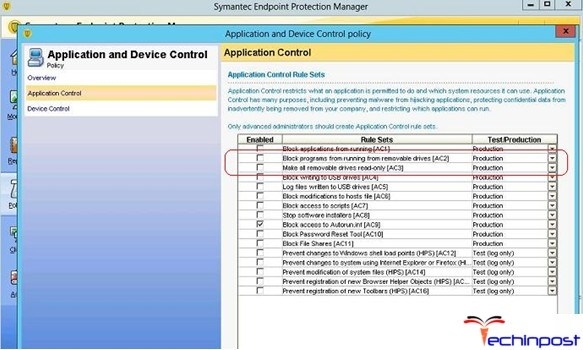Sfortunatamente, ùn tutti i utilizatori anu l'occasione di aduprà i so monitor, tantu continui à travaglià nantu à quelli esistenti, chì avè e caratteristiche sò un pocu chjaru. Un di i difetti principali di l'anzianu equipagiu hè a mancanza di un connettore HDMI, chì cumplica qualchì volta a cunnessione di certi dispositivi, cum'è u PS4. Comu sapete, solu u portu HDMI hè integratu in a console di ghjocu, dunque a cunnessione hè dispunibule solu in ella. Tuttavia, ci sò opzioni cù chì pudete cunnesse à u monitoru senza stu cavu. Eccu ciò chì vulemu parlà in questu articulu.
Cunnessu a console di ghjocu PS4 in u monitor via i convertitori
U modu più faciule hè di aduprà un adattatore speciale per HDMI è ancu cunnessu u sonu cù l'acustica esistente. Se u monitor ùn hà micca u connettore in questione, allora sicuramente ci hè DVI, DisplayPort o VGA. In più di più vechji scherzi, hè VGA chì hè custruitu, perchè andemu fà un primu da stu. L'infurmazione dettagliata nantu à tale cunnessione hè trovu in u nostru altru materiale à u ligame chì seguita. Ùn guardate micca ciò chì si chjama nantu à a scheda di video; invece, in u vostru casu, PS4 hè adupratu.
Leggi ancu: Cunnessu a nova scheda video cù u vechju monitor
Altri adattatori funghjanu nantu à u listessu principiu; hè solu basatu à truvà un HDMI in DVI o un cavu DisplayPort in u magazinu.
Vede ancu:
Parallazione di HDMI è DisplayPort
A cumparazione di e cunnessioni VGA è HDMI
DVI è HDMI di Parallazione
Se avete di fronte à u fattu chì u convertitore HDMI-VGA acquistatu ùn funziona micca normalmente, ti cunsiglii di familiarizzà si à u nostru materiale separatu, u ligame à chì hè indicatu qui di seguito.
Leggi più: Risolve un problema cun un adattatore HDMI-VGA non di travagliu
In più, certi utenti anu avè ghjochi o laptop moderni in a casa chì sò in HDMI-in a bordu. In stu casu, pudete cunnessu a console à u laptop via stu connettore. Una guida dettagliata per a messa in opera di stu prucessu hè in seguitu.
Leggi più: Cunnessione di una PS4 à un laptop via HDMI
Utilizendu a funzione RemotePlay
Sony hà introduttu a funzione RemotePlay in a so console di nova generazione. Hè cusì, avete a pussibilità di ghjucà ghjochi cù u vostru computer, tablet, smartphone o PS Vita nant'à Internet, dopu u so cumportamentu nantu à a console. In u vostru casu, questa tecnulugia sarà usata per visualizà l'image nantu à u monitor, ma per effettuà tutta a prucedura, avete bisognu di un PC da partenza è l'implementazione di cunnessione di u PS4 à un altru display per preamonfigurarlo. Fighjunà passo per passà analizzà tuttu u prucessu di preparazione è di lancia.
Passu 1: Scaricate è installate RemotePlay in computer
A riproduzione à distanza hè eseguita cù u lugiziale ufficiale di Sony. I requisiti di hardware per PC per stu software sò media, ma ci vole à avè Windows 8, 8.1 o 10 installatu. Stu software ùn funzionerà micca in versioni precedenti di Windows. Scaricate è installate RemotePlay cumprintu:
Vai à u situ di RemotePlay
- Segui u ligame sopra per aprite a pagina per scaricà u prugramma, un cliccà nantu à u bottinu "Windows PC".
- Aspettate chì u download sia finitu è cumincià u download.
- Sceglite una lingua interfacciata adatta è vai à u passu chì seguita.
- L'assistente di installazione si aprirà. U'avvicinassi da cliccà annantu à ella. "Prossimu".
- Accetta i termini di l'accordu di licenza.
- Specifichi a cartella duve i salvà i schedari di prugramma.
- Aspettate chì l'installazione sia cumpleta. Durante questu prucessu, ùn sceglite micca a finestra attiva.







Lasciate u computer per un po 'è passà à l'impostazioni di a console.
Passu 2: Configurate a cunsulta di ghjocu
Avemu dighjà detto chì per a tecnulugia di RemotePlay à funziunà, deve esse preconfiguratu nantu à a console. Allora cunnessa prima a console à una fonte disponibile è seguite e istruzioni:
- Lanciate PS4 è andate in l'impostazioni, cliccendu nantu à l'icona curretta.
- In a lista chì si apre, avete bisognu di truvà l'articolo "Impostazioni di cunnessione di Play remota".
- Assicuratevi chì a scatula sia spuntata "Permette a riproduzione à distanza". Installatevi s'ellu manca.
- Ritornu à u menu è aprite a sezione. "Gestione di i conti"induve avete cliccà nantu à "Attiva cum'è u principale sistema PS4".
- Assicurà a transizione à u novu sistema.
- Rinvii à u menu è andate per edità i cunfusioni di risparmiu di energia.
- Marcate cù i proiettili duie voci - "Salvà a cunnessione Internet" è "Permette l'inclusione di u sistema PS4 per a rete".







Ora pudete piantà a console per riposà o lascià attivu. Ùn sì micca necessaria altra azzione cun questu, in modo da torniamo à u PC.
Passu 3: Avvia a Riproduzione Remota di PS4 per a prima volta.
In Passu 1 avemu installatu u software RemotePlay, avemu lanciatu è cunnessu per chì pudemu cumincià à ghjucà:
- Aprite u software è cliccate nantu à u bottinu. "Lanciu".
- Aghjunghje a raccolta di dati di l'applicazione o cambia quest'ambitu.
- Entra in u vostru contu Sony, chì hè legatu à a vostra console.
- Aspettate chì a ricerca di u sistema è a cunnessione sia cumpleta.
- Se a ricerca da Internet per un longu tempu ùn dighjà alcun risultatu, cliccate nantu à "Registrazione manuale".
- Eseguite una cunnessione manuale, seguendu e istruzioni visualizzate in a finestra.
- Se, dopu cunnessione, avete rilevatu una qualità di comunicazione scarsa o freni periodici, hè megliu à andà "Impostazioni".
- Quì a risoluzione di a schermu diminuisce è a liscia di video hè indicata. Quandu hè più bassa l'impostazione, più bassi i requisiti di velocità di Internet.








Ora, se fassi tuttu correttamente, cunnessi u gamepad è procedi à u passu di i vostri ghjochi di console di dumteghju in u vostru computer. Durante questu PS4 pò esse in riposo, è altri residenti di a vostra casa saranu dispunibili per guardà film in TV, chì prima implicava a console.
Vede ancu:
A cunnessione adatta di u gamepad à u computer
Cunnessu a PS3 à un laptop in via HDMI
Cunnessu un monitoru esterno à un laptop